Примечание
Для доступа к этой странице требуется авторизация. Вы можете попробовать войти или изменить каталоги.
Для доступа к этой странице требуется авторизация. Вы можете попробовать изменить каталоги.
Имитация реального взаимодействия с устройством и проверка функций приложения с помощью средств, включенных в эмулятор Microsoft для Windows 10 Mobile. Эмулятор — это классическое приложение, которое эмулирует мобильное устройство под управлением Windows 10. Она предоставляет виртуализированную среду, в которой можно отлаживать и тестировать приложения Windows без физического устройства. Она также предоставляет изолированную среду для прототипов приложений.
Эмулятор предназначен для обеспечения сравнимой производительности с фактическим устройством. Прежде чем публиковать приложение в Microsoft Store, рекомендуется протестировать приложение на физическом устройстве.
Вы можете протестировать универсальное приложение с помощью уникального образа эмулятора Windows 10 Mobile для различных конфигураций разрешения экрана и размера экрана. Вы можете имитировать реальное взаимодействие с устройством и тестировать различные функции приложения с помощью средств, включенных в эмулятор Майкрософт.
Системные требования
Компьютер должен соответствовать следующим требованиям:
ЦП (эти параметры, если они доступны, можно включить в BIOS)
- Виртуализация с использованием оборудования.
- Преобразование адресов второго уровня (SLAT).
- Аппаратное предотвращение выполнения данных (DEP).
ОЗУ
- 4 ГБ или более.
Операционная система
- Windows 10 или более поздней версии
- 64-разрядная версия
- Pro edition или более новая версия
См. Установку Hyper-V на Windows 10.
Чтобы проверить требования к ОЗУ и операционной системе, на панели управления выберите "Система и безопасность", а затем выберите "Система".
Для Эмулятора Майкрософт для Windows 10 Mobile требуется Visual Studio 2015 или более поздней версии; Он не совместим с более ранними версиями Visual Studio.
Эмулятор Microsoft для Windows 10 Mobile не может загружать приложения, предназначенные для версии ОС Windows Phone ранее, чем Windows Phone OS 7.1.
Установка, удаление и запуск эмулятора
Установка
Эмулятор Windows 10 Mobile поставляется в составе пакета SDK для Windows 10. Пакет SDK для Windows 10 и эмулятор можно установить как часть установки Visual Studio. См. страницу загрузки программы Visual Studio.
Удаление
Вы можете удалить эмулятор Microsoft для Windows 10 Mobile с помощью программы установки и восстановления Visual Studio. Вы также можете использовать Программы и компоненты в Панели управления для удаления эмулятора.
При удалении эмулятора Майкрософт для Windows 10 Mobile Hyper-V виртуальный ethernet-адаптер, созданный для используемого эмулятора, не удаляется автоматически. Вы можете вручную удалить этот виртуальный адаптер из сетевых подключений на панели управления.
Бег
Чтобы запустить приложение в эмуляторе, просто выберите эмулированное устройство из раскрывающегося меню запуска в Visual Studio.
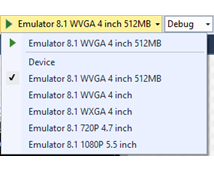
Новые возможности эмулятора Майкрософт для Windows 10 Mobile
Помимо поддержки универсальной платформы Windows (UWP), эмулятор добавил следующие функции:
- Режим ввода мыши поддерживает различие между мышью и одним сенсорным вводом.
- Поддержка NFC. Эмулятор позволяет имитировать NFC и создавать универсальные приложения с поддержкой NFC и близкого взаимодействия.
- Встроенное аппаратное ускорение повышает производительность графики в эмуляторе с помощью локальной графической карты. Для использования ускорения необходимо установить поддерживаемую графическую карту и включить ускорение на вкладке Датчики в интерфейсе пользователя настроек Дополнительные инструменты эмулятора.
Функции, которые можно протестировать в эмуляторе
Помимо новых функций, упомянутых в предыдущем разделе, вы можете протестировать следующие часто используемые функции в эмуляторе Майкрософт для Windows 10 Mobile.
- разрешение экрана, размер экрана ипамять. Обратитесь к широкому рынку приложения, проверив его на различных образах эмулятора, чтобы имитировать различные разрешения экрана, физические размеры и ограничения памяти.
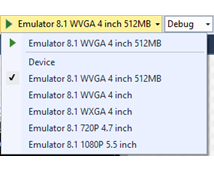
конфигурация экрана. Поменяйте режим эмулятора с книжного на альбомный. Измените параметр масштабирования, чтобы он соответствовал эмулятору на рабочем столе.
Сеть. Поддержка сети интегрирована с эмулятором Windows Phone. Сеть включена по умолчанию. Вам не нужно устанавливать сетевые драйверы для эмулятора Windows Phone или настраивать параметры сети вручную в большинстве сред.
Эмулятор использует сетевое подключение хост-компьютера. Он не отображается как отдельное устройство в сети.
параметры языка и региона. Подготовьте приложение для международного рынка, изменив параметры языка и региона в эмуляторе Windows Phone.
В работающем эмуляторе откройте приложение Настройки, затем выберите системные параметры, и выберите язык или регион. Измените параметры, которые требуется проверить. Если появится запрос, щелкните перезапустить телефон, чтобы применить новые параметры и перезапустить эмулятор.
жизненный цикл приложений и tombstoning. Проверьте поведение вашего приложения, если оно деактивировано или переведено в состояние Tombstone, изменив значение параметра Tombstone при деактивации во время отладки на странице свойств проекта Отладка.
Локальное хранилище папок (ранее известное как изолированное хранилище). Данные в изолированном хранилище сохраняются во время выполнения эмулятора, но теряются после закрытия эмулятора.
микрофон. Требуется и используется микрофон на хост-компьютере.
клавиатура телефона. Эмулятор поддерживает сопоставление аппаратной клавиатуры на компьютере разработки с клавиатурой на Windows Phone. Поведение ключей совпадает с поведением на устройстве с Windows Phone
экран блокировки. При открытии эмулятора дважды нажмите клавишу F12 на клавиатуре компьютера. Клавиша F12 эмулирует кнопку питания на телефоне. Первое нажатие клавиши отключает отображение. Второе нажатие клавиши снова включает дисплей с активированным экраном блокировки. Разблокируйте экран с помощью мыши для перемещения экрана блокировки вверх.
Функции, которые нельзя протестировать в эмуляторе
Проверьте следующие функции только на физическом устройстве.
- Компас
- Гироскоп
- Контроллер вибрации
- Яркость. Уровень яркости эмулятора всегда высокий.
- Видео с высоким разрешением. Видео с разрешением выше разрешения VGA (640 x 480) нельзя отображать надежно, особенно на изображениях эмулятора только с 512 МБ памяти.
Входные данные мыши
Имитируйте ввод мыши с помощью физической мыши или трекпада на компьютере с Windows и кнопкой ввода мыши на панели инструментов эмулятора. Эта функция полезна, если приложение предоставляет пользователю возможность использовать мышь, связанную с устройством Windows 10, чтобы предоставить входные данные.
Нажмите кнопку ввода мыши на панели инструментов эмулятора, чтобы включить ввод мыши. Все события щелчка в хроме эмулятора теперь будут отправляться в ОС Windows 10 Mobile, работающей внутри виртуальной машины эмулятора в качестве событий мыши.
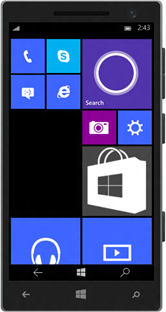
Экран эмулятора с включенным вводом мыши.

Кнопка ввода мыши на панели инструментов эмулятора.
Ввод клавиатуры
Эмулятор поддерживает сопоставление аппаратной клавиатуры на компьютере разработки с клавиатурой на Windows Phone. Поведение ключей совпадает с поведением на устройстве с Windows Phone.
По умолчанию аппаратная клавиатура не включена. Эта реализация эквивалентна скользящей клавиатуре, которую необходимо развернуть, прежде чем ее использовать. Перед включением аппаратной клавиатуры эмулятор принимает входные данные клавиш только из клавиш управления.
Специальные символы на клавиатуре локализованной версии компьютера разработки Windows не поддерживаются эмулятором. Чтобы ввести специальные символы, которые присутствуют на локализованной клавиатуре, используйте вместо этого панель ввода программного обеспечения (SIP).
Чтобы использовать клавиатуру компьютера в эмуляторе, нажмите клавишу F4.
Чтобы остановить использование клавиатуры компьютера в эмуляторе, нажмите клавишу F4.
В следующей таблице перечислены клавиши на аппаратной клавиатуре, которую можно использовать для эмулирования кнопок и других элементов управления на Windows Phone.
Обратите внимание, что в сборке эмулятора 10.0.14332 аппаратная привязка клавиш была изменена. Значения во втором столбце таблицы ниже представляют эти новые ключи.
| Аппаратные ключи для компьютера (сборка эмулятора 10.0.14295 и более ранние) | Ключи аппаратного обеспечения компьютера (сборка эмулятора 10.0.14332 и более поздние версии) | Кнопка оборудования Windows Phone | Примечания. |
|---|---|---|---|
| F1 | WIN +ESC | НАЗАД | Как и ожидалось, длительные нажатия работают. |
| F2 | WIN + F2 | СТАРТ | Как и ожидалось, длительные нажатия работают. |
| F3 | WIN + F3 | ИСКАТЬ | |
| F4 | F4 (без изменений) | Переключается между использованием клавиатуры локального компьютера и неиспользованием клавиатуры локального компьютера. | |
| F6 | WIN + F6 | ПОЛОВИНА КАМЕРЫ | Выделенная кнопка камеры, нажатая на полпути. |
| F7 | WIN + F7 | ПОЛНАЯ КАМЕРА | Кнопка выделенной камеры. |
| F9 | WIN + F9 | УВЕЛИЧИТЬ ГРОМКОСТЬ | |
| F10 | WIN + F10 | УМЕНЬШИТЬ ГРОМКОСТЬ | |
| F12 | WIN + F12 | СИЛА | Дважды нажмите клавишу F12, чтобы включить экран блокировки. Как и ожидалось, длительные нажатия работают. |
| ESC | WIN +ESC | НАЗАД | Как и ожидалось, длительные нажатия работают. |
коммуникация ближнего поля (NFC)
Создавайте и тестируйте приложения, использующие включенные функции NFC в Windows 10 Mobile, с помощью вкладки NFC меню дополнительных инструментов эмулятора. NFC полезна для ряда сценариев, начиная от сценариев близкого взаимодействия (например, касания для совместного использования) до эмуляции карты (например, касания для оплаты).
Вы можете протестировать ваше приложение, имитируя прикосновение пары телефонов с помощью пары эмуляторов, или провести тест, имитируя касание к метке. Кроме того, в Windows 10 мобильные устройства поддерживают функцию HCE (эмуляция главной карты), и с помощью эмулятора телефона можно имитировать прикосновение устройства к платежному терминалу для передачи команд и ответов APDU.
Вкладка NFC поддерживает три режима:
- Режим приближения
- HCE (Эмуляция Карты Хоста)
- Режим чтения смарт-карт
Во всех режимах окно эмулятора имеет три области интереса.
- Верхний левый раздел зависит от выбранного режима. Функции этого раздела зависят от режима и подробно описаны в следующих разделах.
- Секция в правом верхнем углу содержит список журналов. При прикосновении пары устройств друг к другу (или прикасании к терминалу POS) событие касания регистрируется, а при разъединении устройств регистрируется событие "разъединение". В этом разделе также записывается, ответило ли ваше приложение перед разрывом соединения или какое-либо другое действие, выполненное вами в пользовательском интерфейсе эмулятора с отметками времени. Журналы сохраняются между переключателями режима, и вы можете очистить журналы в любой момент, нажав кнопку Очистить над экраном Журналы.
- Нижняя половина экрана — это журнал сообщений и отображает расшифровку всех сообщений, отправленных или полученных по выбранному в данный момент соединению, в зависимости от выбранного режима.
Важно При первом запуске инструмента нажатий появится запрос брандмауэра Windows. Вы ДОЛЖНЫ выбрать ВСЕ 3 флажка и разрешить инструменту проходить через брандмауэр, иначе инструмент перестанет работать без предупреждения.
После запуска установщика быстрого запуска убедитесь, что вы следуйте приведенным выше инструкциям, чтобы выбрать все 3 флажка в запросе брандмауэра. Кроме того, инструмент для касания должен быть установлен и использован на том же физическом хост-компьютере, что и Microsoft Emulator.
Режим близости
Чтобы имитировать, как пара телефонов бьются друг о друга, необходимо запустить два эмулятора Windows Mobile. Так как Visual Studio одновременно не поддерживает выполнение двух идентичных эмуляторов, вам потребуется выбрать разные разрешения для каждого эмулятора в качестве обходного решения.
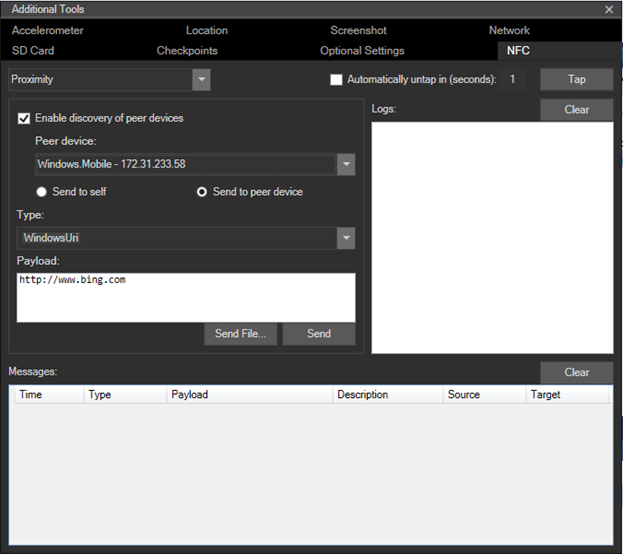
Если установить флажок "Включить обнаружение одноранговых устройств ", в раскрывающемся списке одноранговых устройств отображаются эмуляторы Майкрософт (запущенные на том же физическом компьютере узла или в локальной сети), а также компьютеры Windows под управлением драйвера симулятора (на том же компьютере или в локальной сети).
После запуска обоих эмуляторов:
- Выберите эмулятор, на который вы хотите нацелиться в списке однорангового устройства
. - Выберите радиокнопку Отправить на ровесное устройство.
- Нажмите кнопку , затем кнопку. Это будет имитировать соприкосновение двух устройств, и вы услышите звук уведомления о касании NFC.
- Чтобы отключить 2 устройства, просто нажмите кнопку Untap .
Кроме того, можно включить флажок Автоматическое отключение через (секунд), где можно указать количество секунд, в течение которых устройства будут задействованы, и после указанного промежутка времени они будут автоматически отключены (что имитирует ожидания от пользователя в реальной жизни, когда они держат свои телефоны вместе лишь на короткое время). Обратите внимание, что в настоящее время журнал сообщений недоступен после отмены подключения.
Чтобы имитировать чтение сообщений из тега или получения сообщений с другого устройства:
- Выберите радиокнопку Отправить себе, чтобы протестировать сценарии, для которых требуется только одно устройство с поддержкой NFC.
- Нажмите кнопку , затем кнопку. Это будет имитацией касания устройства к тегу, в результате вы должны услышать звук уведомления о касании NFC.
- Чтобы отключиться, просто нажмите кнопку Untap.
С помощью режима близкого взаимодействия можно внедрить сообщения, как если бы они пришли из тега или другого однорангового устройства. Инструмент позволяет отправлять сообщения следующих типов.
- WindowsURI
- WindowsMime
- WritableTag
- Сопряжение:Bluetooth
- NDEF
- NDEF:MIME
- NDEF:URI
- NDEF:wkt. U
Эти сообщения можно создать, отредактировав окна полезной нагрузки или предоставив их в файле. Дополнительные сведения об этих типах и их использовании см. в разделе "Примечания" справочной страницы"ProximityDevice.PublishBinaryMessage ".
Пакет драйверов Windows (WDK) включает пример драйвера NFC CX клиента .
Режим эмуляции карты хоста (HCE)
В режиме эмуляции карточки узла (HCE) можно протестировать приложение эмуляции карты на основе HCE, написав собственные пользовательские скрипты для имитации терминала чтения смарт-карт, например терминала точки продажи (POS). В этом инструменте предполагается, что вы знакомы с парами командных ответов (совместимыми с ISO-7816-4), которые отправляются между считывающим устройством (например, POS, считывателем бейджей или считывателем транспортных карт) и смарт-картой, которая эмулируется вашим приложением.
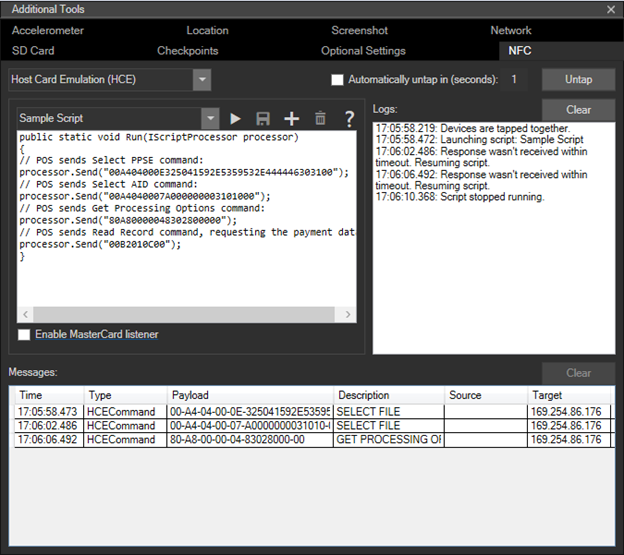
- Создайте сценарий, нажав кнопку "Добавить " в разделе редактора скриптов. Вы можете указать имя скрипта и после завершения редактирования, вы можете сохранить скрипт с помощью кнопки "Сохранить ".
- Сохраненные скрипты будут доступны при следующем запуске эмулятора.
- Запустите скрипты, нажав кнопку воспроизвести в окне редактора скриптов. Это действие приводит к имитации касания телефона в терминале и отправке команд, написанных в скрипте. Кроме того, можно нажать кнопку Нажмите кнопку, а затем кнопку воспроизвести, пока вы не запустите воспроизвести скрипта.
- Остановите отправку команд, нажав кнопку Остановить, которая прекращает отправку команд в приложение, но устройства остаются активированными до нажатия кнопки Деактивировать.
- Удалите скрипты, выбрав скрипт в раскрывающемся меню и нажав кнопку Удалить.
- Средство эмулятора не проверяет синтаксис ваших скриптов, пока вы не запустите скрипт с помощью кнопки Запуск. Сообщения, отправленные скриптом, зависят от реализации приложения эмуляции карты.
Дополнительные сведения о поддержке HCE и разработке приложений HCE в Windows 10 Mobile см. в блоге группы microsoft NFC.
Создание скриптов для тестирования HCE
Скрипты записываются на C#, и метод Run вашего скрипта вызывается при нажатии кнопки Воспроизведение, этот метод принимает интерфейс IScriptProcessor, который используется для передачи команд APDU, вывода в окно журнала и управления временем ожидания ответа APDU от телефона.
Ниже приведена ссылка на доступные функции.
public interface IScriptProcessor
{
// Sends an APDU command given as a hex-encoded string, and returns the APDU response
string Send(string s);
// Sends an APDU command given as a byte array, and returns the APDU response
byte[] Send(byte[] s);
// Logs a string to the log window
void Log(string s);
// Logs a byte array to the log window
void Log(byte[] s);
// Sets the amount of time the Send functions will wait for an APDU response, after which
// the function will fail
void SetResponseTimeout(double seconds);
}
Режим чтения смарт-карт
Эмулятор может быть подключен к устройству чтения смарт-карт на хост-компьютере, таким образом, что смарт-карты, вставленные или приложенные, будут отображаться в телефонном приложении и можно обмениваться APDU-командами с использованием класса Windows.Devices.SmartCards.SmartCardConnection. Для этого вам потребуется совместимое устройство для чтения смарт-карт, подключенное к вашему компьютеру. USB-считыватели смарт-карт (как NFC/бесконтактные, так и вставные/контактные) широко доступны. Чтобы эмулятор работал с подключенным средством чтения смарт-карт, сначала выберите режим чтения карт , который должен отобразить раскрывающийся список всех совместимых средств чтения смарт-карт, подключенных к хост-системе, а затем выберите устройство чтения смарт-карт, которое вы хотите подключить из раскрывающегося списка.
Обратите внимание, что не все считыватели смарт-карт с поддержкой NFC поддерживают некоторые типы карт NFC, а некоторые не поддерживают стандартные команды APDU карт памяти по стандарту PC/SC.
Многоточечный ввод
Имитируйте мультитач-ввод для сжатия и увеличения, вращения и панорамирования объектов с помощью кнопки мультитач-ввода на панели инструментов эмулятора. Эта функция полезна, если ваше приложение отображает фотографии, карты или другие визуальные элементы, которые пользователи могут масштабировать, поворачивать или сдвигать.
- Нажмите кнопку многоточечный ввод на панели инструментов эмулятора, чтобы включить многоточечные входные данные. Две сенсорные точки отображаются на экране эмулятора вокруг центра.
- Щелкните правой кнопкой мыши и перетащите одну из точек касания, чтобы разместить их без касания экрана.
- Щелкните левой кнопкой мыши и перетащите одну из точек касания, чтобы смоделировать сведение, увеличение и уменьшение, поворот или сдвиг.
- Нажмите кнопку Одноточечный ввод на панели инструментов эмулятора, чтобы восстановить нормальный ввод.
На следующем снимке экрана показан мультитач-ввод.
- На левом изображении показана кнопка много сенсорного ввода на панели инструментов эмулятора.
- На среднем рисунке показан экран эмулятора после нажатия кнопки много сенсорного ввода, чтобы отобразить точки касания.
- На рисунке справа показан экран эмулятора после перетаскивания точек касания, чтобы увеличить изображение.
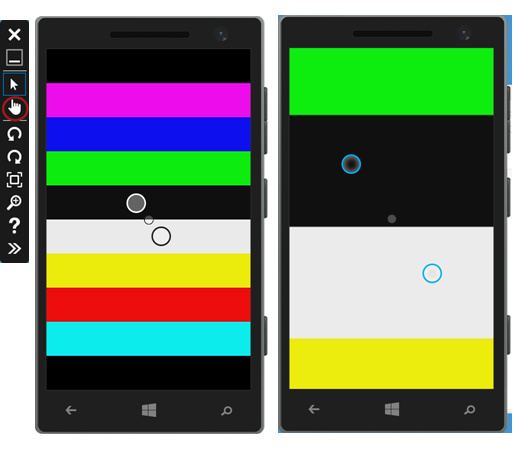
Акселерометр
Тестируйте приложения, отслеживающие перемещение телефона, используя вкладку Accelerometer в дополнительных средствахэмулятора.
Датчик акселерометра можно протестировать с помощью динамических входных данных или предварительно записанных входных данных. Единственный тип записанных данных, который доступен, имитирует тряску телефона. Вы не можете записывать или сохранять собственные имитации для акселерометра.
Выберите нужную начальную ориентацию в раскрывающемся списке Ориентация.
-
Выберите тип входных данных.
Выполнение имитации с динамическими входными данными
В середине симулятора акселерометра перетащите цветную точку для имитации перемещения устройства в трехмерной плоскости.
Перемещение точки на горизонтальном доступе поворачивает симулятор с стороны на сторону. Перемещение точки на вертикальном доступе поворачивает симулятор назад и вперед, вращаясь вокруг оси x. При перетаскивании точки координатЫ X, Y и Z обновляются на основе вычислений поворота. Невозможно переместить точку за пределы ограничивающего круга в области сенсорной панели.
При желании щелкните Сброс, чтобы восстановить начальную ориентацию.
Выполнение моделирования с записанными входными данными
В разделе Записанные данные нажмите кнопку Воспроизвести, чтобы начать проигрывание имитированных данных. Единственный вариант, доступный в списке записанных данных, — встряхивание. Симулятор не перемещается на экране, когда он воспроизводит данные.
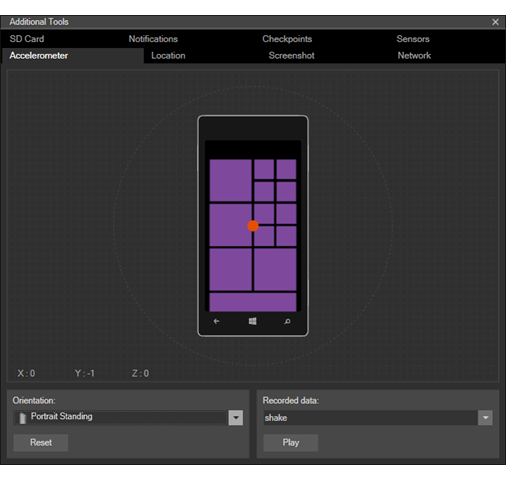
Расположение и маршруты
Тестируйте приложения, использующие навигацию или геозоны, с помощью вкладки "Расположение " в разделе дополнительныхсредств эмулятора. Эта функция полезна для имитации вождения, велосипеда или ходьбы в условиях, аналогичных реальному миру.
Вы можете протестировать приложение во время имитации перехода из одного расположения в другое с разными скоростями и с различными профилями точности. Симулятор расположения поможет вам определить изменения в использовании API расположения, которые улучшают взаимодействие с пользователем. Например, средство может помочь выявить необходимость в настройке параметров геозоны, таких как размер или время ожидания, чтобы успешно обнаруживать геозоны в разных сценариях.
Вкладка Местоположение поддерживает три режима. Во всех режимах, когда эмулятор получает новую позицию, эта позиция доступна для активации события PositionChanged или для реагирования на вызов GetGeopositionAsync в вашем приложении с учетом местоположения.
В режиме фиксации вы размещаете на карте канцелярские кнопки. При нажатии Воспроизвести все точкисимулятор расположения отправляет координаты каждой метки в эмулятор одну за другой, с интервалом, указанным в текстовом поле Секунды на метку.
В режиме Live вы помещаете на карту значки. Симулятор местоположения отправляет координаты каждого пина в эмулятор, как только вы их размещаете на карте.
В режиме маршрутизации вы размещаете на карте знаки, чтобы указать точки пути, а симулятор местоположения автоматически вычисляет маршрут. Маршрут включает невидимые метки с интервалом в одну секунду. Например, если выбран профиль скорости ходьбы, который предполагает скорость 5 километров в час, то невидимые закрепления создаются интервалами в 1,39 метра. При нажатии Воспроизвести все точки, симулятор местоположения последовательно отправляет в эмулятор координаты каждого пина с интервалом, определяемым профилем скорости, выбранным в раскрывающемся списке.
Во всех режимах симулятора расположения можно выполнить следующие действия.
Вы можете найти местоположение с помощью поля поиска .
Вы можете увеличить и уменьшить на карте.
Текущий набор точек данных можно сохранить в XML-файле и перезагрузить файл позже, чтобы повторно использовать те же точки данных.
Вы можете включить или отключить режим кнопки-флажка и очистить все точки.
В режиме закрепления и маршрутизации можно также выполнить следующие действия.
Сохраните маршрут, созданный для последующего использования.
Загрузите ранее созданный маршрут. Вы даже можете загрузить файлы маршрутов, созданные в предыдущих версиях средства.
Измените маршрут, удалив метки (в режиме закрепления) или точки маршрута (в режиме маршрутизации).
Профили точности
Во всех режимах симулятора расположения можно выбрать один из следующих профилей точности в раскрывающемся списке профилей точности.
| Профиль | Описание |
|---|---|
| Определить с точностью | Предполагает, что показания местоположения абсолютно точны. Этот параметр не является реалистичным, но это полезно для тестирования логики приложения. |
| Городской | Предполагается, что здания ограничивают количество спутников в поле зрения, но часто существует высокая плотность сотовых вышек и Wi-Fi точек доступа, которые можно использовать для определения местоположения. |
| Пригородный | Предполагается, что расположение спутников относительно хорошее, и есть хорошая плотность базовых станций, но плотность точек доступа Wi-Fi не является высокой. |
| Сельский | Предполагается, что расположение спутников хорошо, но есть низкая плотность башни ячеек и почти нет Wi-Fi точек доступа, которые можно использовать для размещения. |
профили скорости
В режиме маршрута вы можете выбрать один из следующих профилей скорости в выпадающем списке.
| Профиль | Скорость в час | Скорость в секунду | Описание |
|---|---|---|---|
| Ограничение скорости | Ограничение скорости маршрута | Неприменимо | Следуйте по маршруту с соблюдением указанного ограничения скорости. |
| Хождение | 5 км/ч | 1,39 м | Пройдите по маршруту при естественной скорости ходьбы 5 км/ч. |
| Велосипед | 25 км/ч | 6,94 м | Проезжайте по маршруту на обычной велосипедной скорости 25 км/ч. |
| Быстрый | Двигаться по маршруту быстрее, чем установлено ограничение скорости. |
режим маршрута
Режим маршрута имеет следующие функции и ограничения.
Для режима маршрута требуется подключение к Интернету.
При выборе профиля точности "Город", "Пригород" или "Сельский" симулятор расположения вычисляет симулируемую спутниковую позицию, симулируемую позицию Wi-Fi и симулируемую позицию сотовой связи для каждой метки. Приложение получает только одну из этих позиций. Три набора координат для текущего расположения отображаются в разных цветах карты и в списке текущего расположения.
Точность меток вдоль маршрута не единообразна. Некоторые из штырьков используют точность спутников, некоторые используют Wi-Fi точность, а некоторые используют точность сотовой связи.
Для маршрута нельзя выбрать более 20 точек пути.
Позиции видимых и невидимых меток на карте создаются только один раз, когда вы выбираете новый профиль точности. При воспроизведении маршрута несколько раз с одинаковым профилем точности во время одного сеанса эмулятора ранее созданные позиции повторно используются.
На следующем снимке экрана показан маршрутный режим. Оранжевая линия указывает маршрут. Синяя точка указывает точное расположение автомобиля, определяемое спутниковым расположением. Красные и зеленые точки указывают на менее точные местоположения, вычисленные с использованием Wi-Fi, позиционирования по сотовой связи и профиля точности для пригородов. Три вычисленных местоположения также отображаются в списке Текущее местоположение.
страница "Расположение 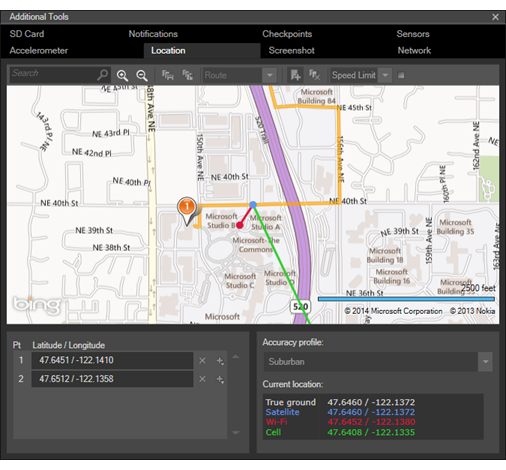 эмулятора
эмулятора
Дополнительные сведения о симуляторе расположения
Вы можете запросить местоположение с точностью по умолчанию.
При тестировании геозон в эмуляторе создайте имитацию, которая дает движку геофенсинга период "разогрева" для изучения и настройки шаблонов перемещения.
Единственными свойствами позиции, имитируемыми являются широта, долгота, точность и PositionSource. Симулятор расположения не имитирует другие свойства, такие как скорость, направление и т. д.
Сеть
Протестируйте приложение с различными скоростями сети и разными уровнями сигнала с помощью вкладки NetworkДополнительных Средств эмулятора. Эта функция полезна, если приложение вызывает веб-службы или передает данные.
Функция моделирования сети помогает убедиться, что ваше приложение работает хорошо в реальном мире. Эмулятор Windows Phone работает на компьютере, который обычно имеет быстрое подключение Wi-Fi или Ethernet. Однако ваше приложение работает на телефонах, которые обычно подключены через более медленное мобильное подключение.
Включите моделирование сети, чтобы протестировать приложение при различных скоростях и уровнях сигнала.
В раскрывающемся списке скорости сети выберите один из следующих вариантов:
- Нет сети
- 2G
- 3G
- 4G
В раскрывающемся списке сила сигнала выберите один из следующих вариантов:
- Хорошо
- Среднее значение
- Плохо
Снимите включить моделирование сети для восстановления поведения по умолчанию, которое использует параметры сети компьютера разработки.
Вы также можете просмотреть текущие параметры сети на вкладке "Сеть ".
страница сети "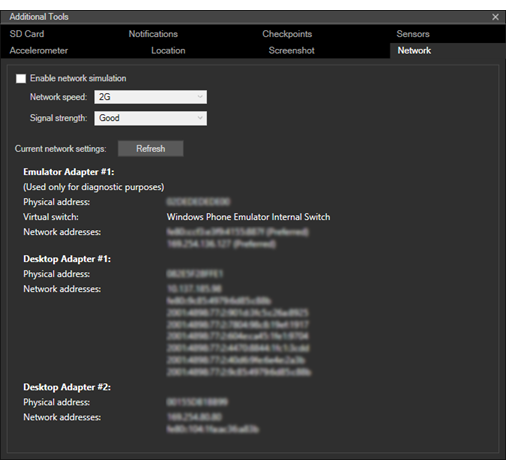
SD-карта
Протестируйте приложение, используя имитированную съемную SD-карту на вкладке SD-карта в разделе Дополнительные инструментыэмулятора. Эта функция полезна, если приложение считывает или записывает файлы.
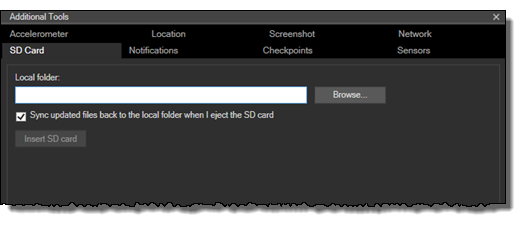
Вкладка SD Card использует папку на компьютере разработки для имитации съемных SD-карт на телефоне.
Выберите папку.
Щелкните Обзор, чтобы выбрать папку на компьютере разработки, чтобы сохранить содержимое имитированной SD-карты.
ВставьтеSD-карту.
Выбрав папку, нажмите кнопку "Вставить SD-карту". При вставке SD-карты происходит следующее:
- Если вы не указали папку или недопустимую папку, возникает ошибка.
- Файлы в указанной папке на компьютере разработки копируются в корневую папку имитированной SD-карты в эмуляторе. Индикатор прогресса показывает ход синхронизации.
- Кнопка Вставить SD-карту изменится на Извлечь SD-карту.
- Если нажать Извлечь SD-карту во время выполнения операции синхронизации, операция отменяется.
При необходимости выберите или снимите флажок Синхронизировать обновленные файлы обратно в локальную папку при удаленииSD-карты.
Этот параметр включен по умолчанию. Если этот параметр включен, файлы синхронизируются с эмулятора обратно в папку на компьютере разработки при выходе SD-карты.
ИзвлечьSD-карту.
Щелкните Извлечь SD-карту. При удалении SD-карты происходит следующее:
- Если вы выбрали синхронизировать обновленные файлы обратно в локальную папку при извлечении SD-карты, происходит следующее:
- Файлы на имитированной SD-карте на эмуляторе копируются в указанную папку на компьютере разработки. Индикатор прогресса показывает ход синхронизации.
- Кнопка Извлечь SD-карту изменяется на Отменить синхронизацию.
- Если нажать Отменить синхронизацию во время выполнения операции синхронизации, карточка извлекается, а результаты операции синхронизации неполные.
- Кнопка Извлечь SD-карту меняется на Вставить SD-карту.
- Если вы выбрали синхронизировать обновленные файлы обратно в локальную папку при извлечении SD-карты, происходит следующее:
Заметка Так как SD-карта, используемая телефоном, форматируется с файловой системой FAT32, 32 ГБ — максимальный размер.
Скорость чтения из и записи на имитированную SD-карту регулируется, чтобы имитировать реальные скорости. Доступ к SD-карте медленнее, чем доступ к жесткому диску компьютера.
Уведомления
Отправляйте push-уведомления в ваше приложение, используя вкладку "Уведомления " в дополнительных инструментахэмулятора. Эта функция полезна, если приложение получает push-уведомления.
Вы можете легко протестировать push-уведомления, не создавая рабочую облачную службу, необходимую после публикации приложения.
Включите имитацию.
Выбрав включено, все приложения, развернутые в эмуляторе, будут использовать симуляционный движок вместо служб WNS или MPN, пока вы не отключите симуляцию.
Выберите приложение для получения уведомлений.
Список AppId автоматически заполняется всеми приложениями, развернутыми в эмуляторе, которые включены для push-уведомлений. Выберите приложение в раскрывающемся списке.
Если развернуть другое приложение с возможностью push-уведомлений после включения режима имитации, щелкните Обновить, чтобы добавить приложение в список.
Выберите канал уведомлений.
После выбора приложения в списке AppId список URI автоматически заполняется всеми каналами уведомлений, зарегистрированными для выбранного приложения. Выберите канал уведомлений в раскрывающемся списке.
Выберите тип уведомления.
После выбора канала уведомлений в списке URI список типов уведомлений автоматически заполняется всеми типами, доступными для службы уведомлений. Выберите тип уведомления в раскрывающемся списке.
Симулятор использует формат URI канала уведомлений, чтобы определить, использует ли приложение push-уведомления WNS или MPN.
Моделирование поддерживает все типы уведомлений. Тип уведомления по умолчанию — плитки.
Поддерживаются следующие типы уведомлений WNS.
Необработанные
Тост
Когда ваше приложение использует уведомления WNS, и вы выбираете тип уведомлений Toast, вкладка имитации отображает поля Tag и Group. Вы можете выбрать эти параметры и ввести значения тега и группы , чтобы управлять всплывающим уведомлением в Центре уведомлений.
Плитка
Значок
Поддерживаются следующие типы уведомлений MPN.
- Необработанные
- Тост
- Плитка
Выберите шаблон уведомления.
После выбора типа уведомления в списке типов уведомлений список шаблонов автоматически заполняется всеми шаблонами, доступными для типа уведомления. Выберите шаблон в раскрывающемся списке.
Моделирование поддерживает все типы шаблонов.
При необходимости измените данные уведомления.
Выбрав шаблон в списке Шаблоны, текстовое поле Нагрузка уведомлений автоматически заполняется образцом нагрузки для этого шаблона. Просмотрите пример полезной нагрузки в текстовом поле уведомления.
Вы можете отправить пример пейлоада, не изменив его.
Вы можете изменить пример полезных данных в текстовом поле.
Вы можете щелкнуть Загрузить, чтобы загрузить нагрузку из текстового или XML-файла.
Щелкните Сохранить, чтобы сохранить XML-текст нагрузки для повторного использования позже.
Симулятор не проверяет XML-текст полезной нагрузки.
Отправьте push-уведомление.
Нажмите кнопку "Отправить" , чтобы отправить push-уведомление выбранному приложению.
На экране отображается сообщение, указывающее на успех или сбой.
страница уведомлений 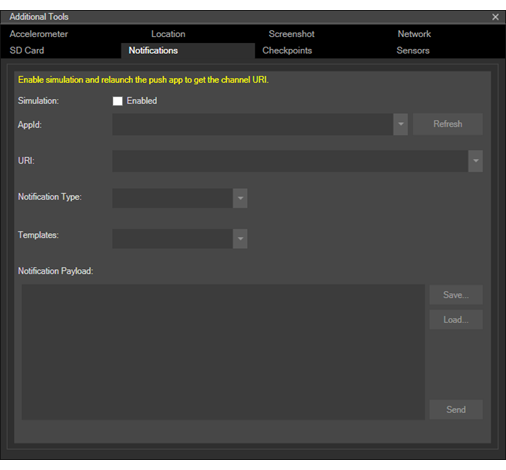
Датчики
Проверьте, как ваше приложение работает на дешёвых телефонах, которые не имеют всех дополнительных датчиков или функций камеры, используя вкладку Датчики в разделе Дополнительные инструменты эмулятора. Эта функция полезна, если приложение использует камеру или некоторые датчики телефона, и вы хотите, чтобы ваше приложение достигло самого большого возможного рынка.
- По умолчанию все датчики включены в списке необязательных датчиков . Установите или снимите отдельные флажки, чтобы включить или отключить отдельные датчики.
- После изменения выбранных элементов нажмите кнопку Применить. Затем необходимо перезапустить эмулятор.
- Если вы вносите изменения, а затем переключаете вкладки или закрываете окно "Дополнительные инструменты " без нажатия кнопки "Применить", изменения удаляются.
- Параметры сохраняются между сеансом эмулятора, пока не измените их или не сбросите их. При захвате контрольной точки параметры сохраняются с контрольной точкой. Параметры сохраняются только для конкретного эмулятора, который вы используете.
страница датчиков 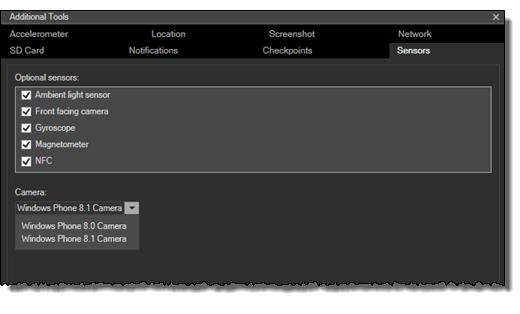
Параметры датчика
Вы можете включить или отключить следующие необязательные аппаратные датчики:
- Датчик внешнего света
- Камера с передней стороной
- Гироскоп
- Компас (магнитометр)
- NFC
- Кнопки программного обеспечения (только на некоторых образах эмулятора с высоким разрешением)
параметры камеры
Вы можете включить или отключить необязательную фронтальную камеру, выбрав или снимите флажок в списке необязательных датчиков .
Вы также можете выбрать профиль камеры в раскрывающемся списке камеры.
Счетчики частоты кадров
Используйте счетчики частоты кадров в эмуляторе Windows Phone для мониторинга производительности работающего приложения.
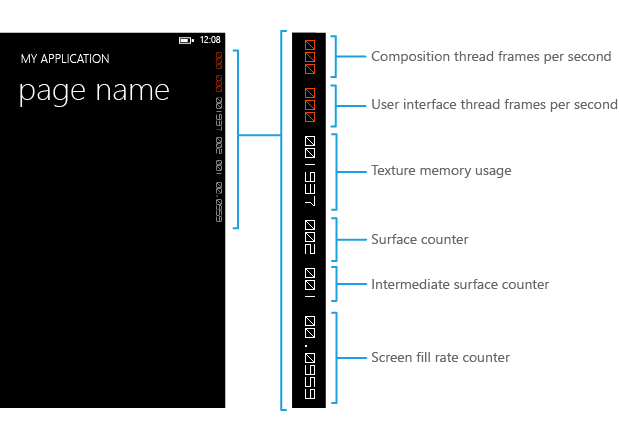
Описание счетчиков частоты кадров
В следующей таблице описывается каждый счетчик частоты кадров.
| Счетчик частоты кадров | Описание |
|---|---|
| Частота кадров (FPS) потока композиции (рендеринг) | Скорость обновления экрана. |
| Скорость кадров потока пользовательского интерфейса (FPS) | Скорость выполнения потока пользовательского интерфейса. |
| Использование памяти текстуры | Память видео и системная память копируют текстуры, используемые в приложении. |
| Счетчик Surface | Количество явных поверхностей, передаваемых в GPU для обработки. |
| Промежуточный счетчик поверхности | Количество неявных поверхностей, созданных в результате кэшированных поверхностей. |
| Счетчик частоты заливки экрана | Количество пикселей, отрисовываемых на кадр в пересчёте на экраны. Значение 1 представляет количество пикселей в текущем разрешении экрана, например 480 x 800 пикселей. |
Включение и отключение счетчиков частоты кадров
Вы можете включить или отключить отображение счетчиков частоты кадров в коде. При создании проекта приложения Windows Phone в Visual Studio следующий код для включения счетчиков частоты кадров добавляется по умолчанию в файл App.xaml.cs. Чтобы отключить счетчики частоты кадров, установите EnableFrameRateCounter в false или закомментируйте строку кода.
// Show graphics profiling information while debugging.
if (System.Diagnostics.Debugger.IsAttached)
{
// Display the current frame rate counters.
Application.Current.Host.Settings.EnableFrameRateCounter = true;
// other code…
}
' Show graphics profiling information while debugging.
If System.Diagnostics.Debugger.IsAttached Then
' Display the current frame rate counters.
Application.Current.Host.Settings.EnableFrameRateCounter = True
' other code...
End If
Известные проблемы
Ниже приведены известные проблемы с эмулятором с предлагаемыми способами решения проблем при их возникновении.
Сообщение об ошибке: "Сбой при удалении виртуального коммутатора Ethernet"
В некоторых ситуациях, в том числе после обновления до новой версии (сборки) Windows 10, коммутатор виртуальной сети, связанный с эмулятором, может попасть в состояние, в котором его нельзя удалить через пользовательский интерфейс.
Чтобы восстановить эту ситуацию, выполните команду netcfg -d из командной строки администратора: C:\Program Files (x86)\Microsoft XDE\<version>\XdeCleanup.exe По завершении выполнения команды перезагрузите компьютер, чтобы завершить процесс восстановления.
Заметка Эта команда удаляет все сетевые устройства, а не только те, которые связаны с эмулятором. При повторном запуске компьютера все аппаратные сетевые устройства будут обнаружены автоматически.
Не удается запустить эмуляторы
Microsoft Emulator включает в себя XDECleanup.exe, средство, которое удаляет все виртуальные машины, диски различий и сетевые коммутаторы, специфичные для эмулятора, и поставляется уже с двоичными файлами эмулятора (XDE). Это средство следует использовать для очистки виртуальных машин эмулятора, если они попадают в плохое состояние. Запустите средство из командной строки администратора:C:\Program Files (x86)\Microsoft XDE\<version>\XdeCleanup.exe
примечание XDECleanup.exe удаляет все виртуальные машины, относящиеся к эмулятору Hyper-V, а также удаляет все контрольные точки или сохраненные состояния виртуальных машин.
Удалить образ Windows 10 для мобильных устройств
При установке эмулятора устанавливается образ виртуального жесткого диска Windows 10 для мобильных устройств, который получает собственную запись в списке программ и компонентов на панели управления. Если вы хотите удалить образ, найдите Windows 10 для мобильного образа<версии> в списке установленных программ, щелкните его правой кнопкой мыши и выберите Удалить.
В текущем выпуске необходимо вручную удалить VHD-файл для эмулятора. Если вы установили эмулятор по умолчанию, VHD-файл находится в папке C:\Program Files (x86)\Windows Kits\10\Emulation\Mobile\<version>\flash.vhd.
Отключение аппаратного ускорения графики
По умолчанию эмулятор Windows 10 Mobile использует аппаратное ускорение графики. Если у вас возникли проблемы с запуском эмулятора с включенным аппаратным ускорением, его можно отключить, задав значение реестра.
Чтобы отключить аппаратное ускорение:
- Запустите редактор реестра.
- Создайте следующий подраздел реестра, если он не существует: HKEY_LOCAL_MACHINE\SOFTWARE\Wow6432Node\Microsoft\Xde\10.0
- Щелкните правой кнопкой мыши папку 10.0, наведите указатель на Создатьи щелкните значение DWORD.
- Введите DisableRemoteFx, затем нажмите клавишу ВВОД.
- Дважды щелкните DisableRemoteFx, введите 1 в поле данных значение, выберите параметр Десятичный и нажмите кнопку ОК.
- Закройте редактор реестра.
Заметка: После установки этого значения реестра необходимо удалить виртуальную машину в диспетчере Hyper-V для конфигурации, запущенной в Visual Studio, а затем повторно запустить эмулятор с помощью программно-отрисоваемой графики.
Ресурсы поддержки
Чтобы найти ответы и решить проблемы на начальном этапе работы с инструментами Windows 10, перейдите на форум средств Windows 10. Чтобы просмотреть все форумы по разработке Windows 10, посетите эту ссылку.